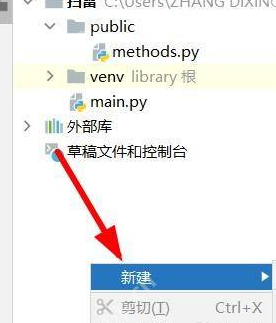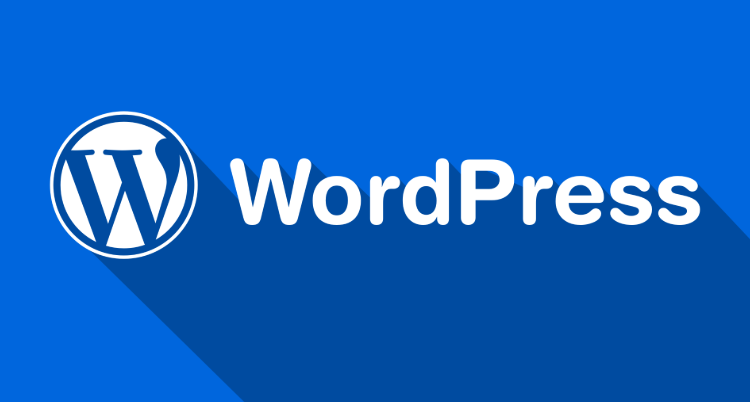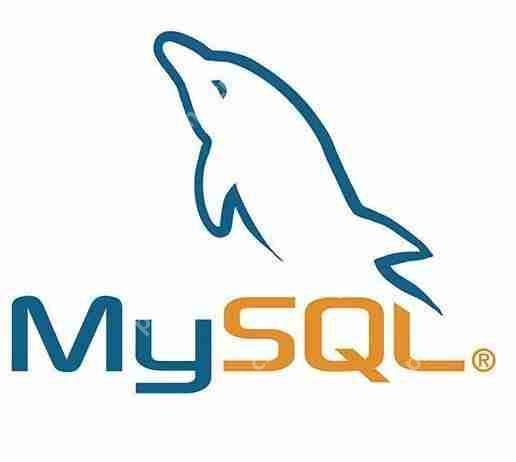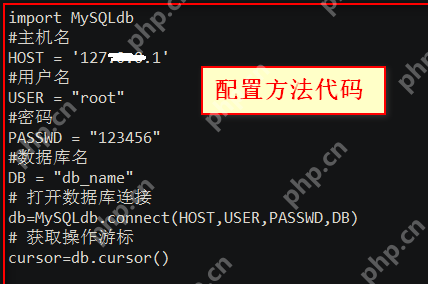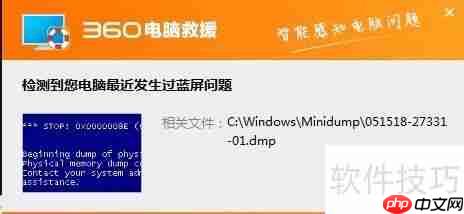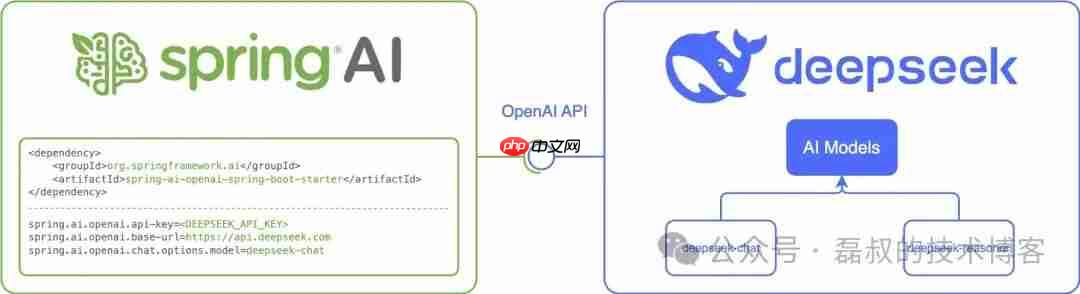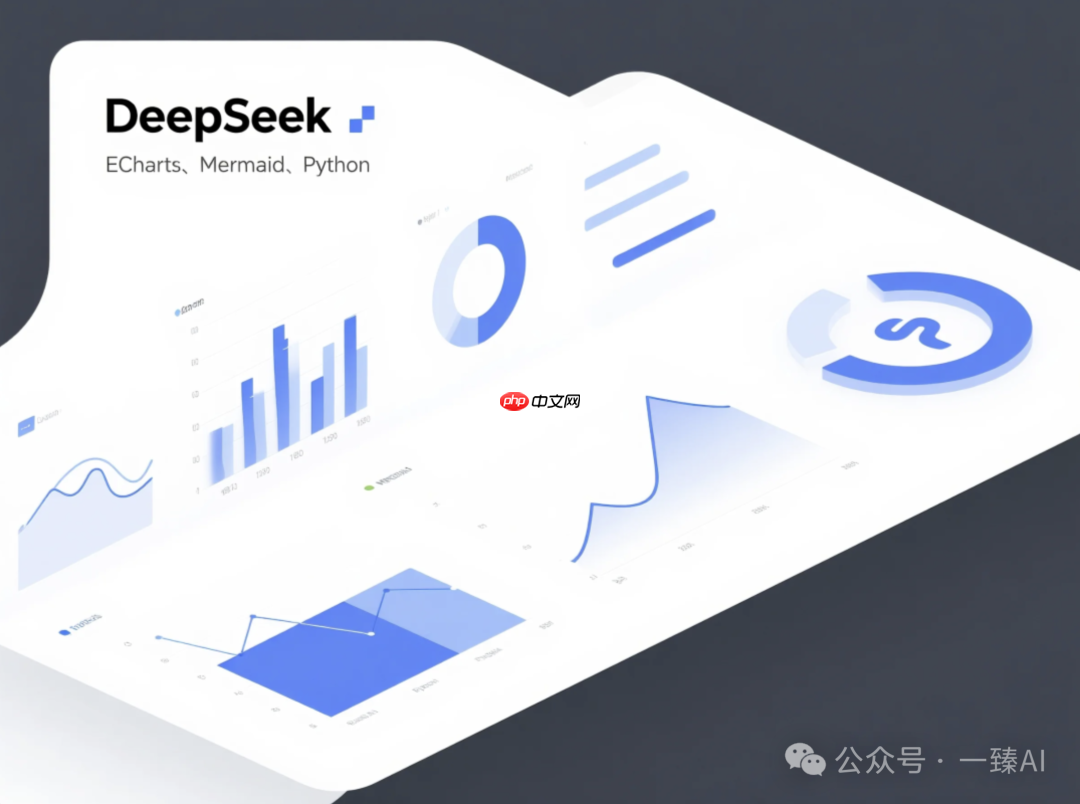xampp的mysql密码怎么设置?mysql密码设置流程介绍
如何在xampp中设置mysql的密码?许多朋友可能还不太清楚,下面iefans小编为大家整理了mysql密码
如何在xampp中设置mysql的密码?许多朋友可能还不太清楚,下面iefans小编为大家整理了mysql密码的设置步骤,希望能帮助大家解决这个问题!

首先,按下Win+R打开运行窗口,输入cmd并按回车进入DOS命令行。
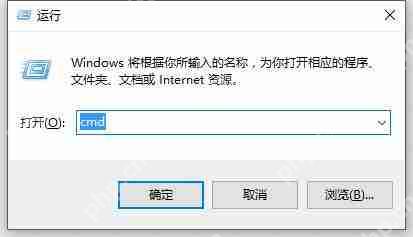
接下来,导航到mysql的bin目录:
C:WINDOWSsystem32cd /
C:cd xampp/mysql/bin
xampp相关攻略推荐:
xampp的mysql密码设置步骤说明
xampp环境部署操作流程分享
xampp新版本安装方法介绍
输入以下命令:
C:xamppmysqlbinmysql -u root

然后选择数据库:
mysql use mysql;
设置密码(以设置密码为root为例):
mysql update user set password=password(root) where user=root;

完成后,输入exit退出mysql:
mysql exit;
重启mysql服务(可以通过xampp pane中的stop与start进行)。
使用mysql -u root -p尝试是否可以用新密码登录。

接下来,修改phpMyAdmin配置文件:
路径:C:xamppphpMyAdminconfig.inc.php
查找:$cfg[Servers][$i][password] = ;
修改为:$cfg[Servers][$i][password] = root;

最后,重启Apache服务,打开浏览器访问localhost/phpmyadmin即可。
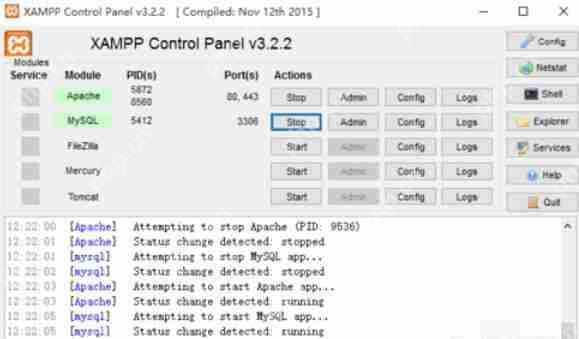
菜鸟下载发布此文仅为传递信息,不代表菜鸟下载认同其观点或证实其描述。
相关文章
更多>>热门游戏
更多>>热点资讯
更多>>热门排行
更多>>- 猪猪公寓排行榜下载大全-2023最好玩的猪猪公寓前十名推荐
- 核心神器ios手游排行榜-核心神器手游大全-有什么类似核心神器的手游
- 魔月永恒游戏排行-魔月永恒所有版本-魔月永恒游戏合集
- 2023秘境神塔手游排行榜-秘境神塔手游2023排行榜前十名下载
- 类似剑来天下的游戏排行榜_有哪些类似剑来天下的游戏
- 永恒之塔最新排行榜-永恒之塔手游免费版下载-永恒之塔免费破解版下载
- 奇迹muios手游排行榜-奇迹mu手游大全-有什么类似奇迹mu的手游
- 冰雪斩龙最新排行榜-冰雪斩龙手游免费版下载-冰雪斩龙免费破解版下载
- 仙侠风云游戏排行-仙侠风云所有版本-仙侠风云游戏合集
- 热血之光手游2023排行榜前十名下载_好玩的热血之光手游大全
- 多种热门耐玩的绝园少女破解版游戏下载排行榜-绝园少女破解版下载大全
- 极上红颜手游排行榜-极上红颜手游下载-极上红颜游戏版本大全